利用Kbuilder Tools您可以自己制作卡拉OK字幕描述脚本
小灰熊卡拉ok字幕生成器新旧版(含格式转换插件)
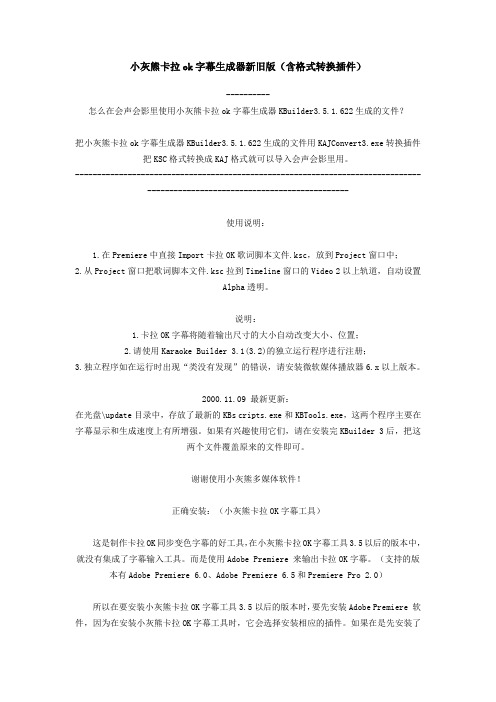
小灰熊卡拉ok字幕生成器新旧版(含格式转换插件)----------怎么在会声会影里使用小灰熊卡拉ok字幕生成器KBuilder3.5.1.622生成的文件?把小灰熊卡拉ok字幕生成器KBuilder3.5.1.622生成的文件用KAJConvert3.exe转换插件把KSC格式转换成KAJ格式就可以导入会声会影里用。
-----------------------------------------------------------------------------------------------------------------------------使用说明:1.在Premiere中直接Import卡拉OK歌词脚本文件.ksc,放到Project窗口中;2.从Project窗口把歌词脚本文件.ksc拉到Timeline窗口的Video 2以上轨道,自动设置Alpha透明。
说明:1.卡拉OK字幕将随着输出尺寸的大小自动改变大小、位置;2.请使用Karaoke Builder3.1(3.2)的独立运行程序进行注册;3.独立程序如在运行时出现“类没有发现”的错误,请安装微软媒体播放器6.x以上版本。
2000.11.09 最新更新:在光盘\update目录中,存放了最新的KBs cripts.exe和KBTools.exe,这两个程序主要在字幕显示和生成速度上有所增强。
如果有兴趣使用它们,请在安装完KBuilder 3后,把这两个文件覆盖原来的文件即可。
谢谢使用小灰熊多媒体软件!正确安装:(小灰熊卡拉OK字幕工具)这是制作卡拉OK同步变色字幕的好工具,在小灰熊卡拉OK字幕工具3.5以后的版本中,就没有集成了字幕输入工具。
而是使用Adobe Premiere 来输出卡拉OK字幕。
(支持的版本有Adobe Premiere 6.0、Adobe Premiere 6.5和Premiere Pro 2.0)所以在要安装小灰熊卡拉OK字幕工具3.5以后的版本时,要先安装Adobe Premiere 软件,因为在安装小灰熊卡拉OK字幕工具时,它会选择安装相应的插件。
图解用Sayatoo卡拉字幕精灵制作卡拉字幕方法
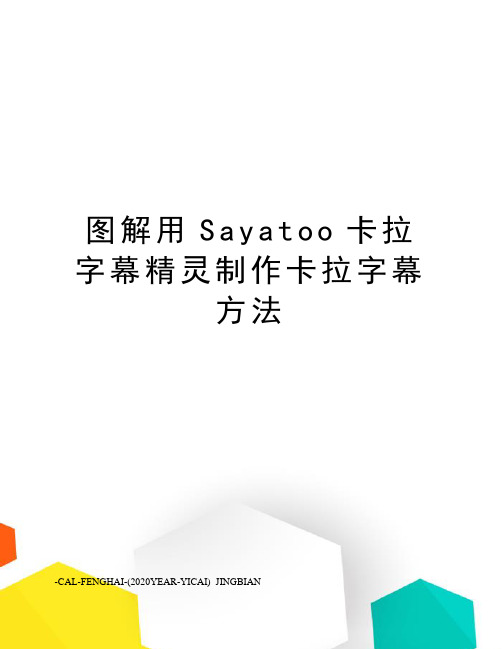
图解用S a y a t o o卡拉字幕精灵制作卡拉字幕方法-CAL-FENGHAI-(2020YEAR-YICAI)_JINGBIAN图解用Sayatoo制作卡拉OK字幕方法爱好制作MTV的朋友,都要用上卡拉OK字幕文件,有些歌的字幕文件,尤其是新歌的,网上的确不太好找,与其求人,不如“自己动手,丰衣足食”,个人制作卡拉OK字幕并不难。
制作卡拉OK字幕的软件当然首推Karaoke Builder(小灰熊)和Sayatoo,软件界面简洁明了,很容易上手,尤其是Sayatoo,只需三两步,便可诞生一篇卡拉OK字幕之作,并且带有指示灯,这一点让小灰熊逊色不少。
好了,闲话少说,准备开工。
下载Sayatoo卡拉字幕精灵按要求安装之后,打开软件,你会发现软件界面非常简洁。
单击“文件--导入歌词”或单击左下方的文字按钮,导入事先准备好的歌词文本;再单击“文件--导入音乐”或单击左下方的音乐按钮,导入音乐。
便可看到如下图情形:单击“录制歌词”按钮,在弹出的对话框中采取默认设置,单击“开始录制”按钮,这时音乐响起,第一、二行歌词出现在中间工作区,接下来跟着节奏按空格键(其他的键也可以)(一个字一次)即可。
为了准确,事先要先熟悉熟悉歌曲。
录制完成后,单击播放按钮试看。
对于不够准确的地方,可以采用以下两种方法进行调整:1、整行重新录制。
首先将时间线上指针移动到该行歌词开始演唱前面一点位置,然后在歌词列表中点击选择需要重新录制的歌词行,再点击控制台上的录制按钮对该行歌词进行录制。
2、单个进行修改。
歌词录制完成后,在时间线窗口下方会显示出所有录制歌词的时间位置。
你可以直接用鼠标修改歌词的开始时间和结束时间,或者移动歌词的位置。
见下图,文字轨上一段段的深颜色条表示一个个文字的位置和该字染色时间长度,在某个颜色条上按下左键不放可以移动该颜色条,表示改变该字的时间位置,但不改变染色时间长度。
将鼠标放到某个字的颜色条的两端,出现如图的红色带箭头标志就能调节该字的染色时间了。
卡拉OK字幕制作软件教程
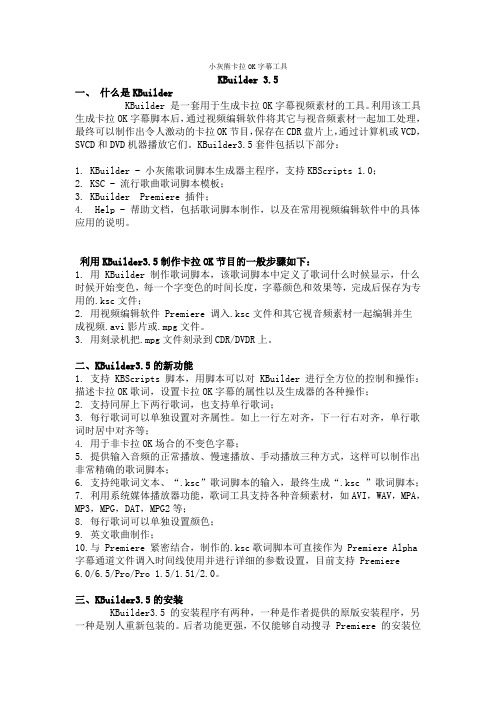
小灰熊卡拉OK字幕工具KBuilder 3.5一、什么是KBuilderKBuilder 是一套用于生成卡拉OK字幕视频素材的工具。
利用该工具生成卡拉OK字幕脚本后,通过视频编辑软件将其它与视音频素材一起加工处理,最终可以制作出令人激动的卡拉OK节目,保存在CDR盘片上,通过计算机或VCD,SVCD和DVD机器播放它们。
KBuilder3.5套件包括以下部分:1. KBuilder - 小灰熊歌词脚本生成器主程序,支持KBScripts 1.0;2. KSC - 流行歌曲歌词脚本模板;3. KBuilder Premiere 插件;4. Help - 帮助文档,包括歌词脚本制作,以及在常用视频编辑软件中的具体应用的说明。
利用KBuilder3.5制作卡拉OK节目的一般步骤如下:1. 用 KBuilder 制作歌词脚本,该歌词脚本中定义了歌词什么时候显示,什么时候开始变色,每一个字变色的时间长度,字幕颜色和效果等,完成后保存为专用的.ksc文件;2. 用视频编辑软件 Premiere 调入.ksc文件和其它视音频素材一起编辑并生成视频.avi影片或.mpg文件。
3. 用刻录机把.mpg文件刻录到CDR/DVDR上。
二、KBuilder3.5的新功能1. 支持 KBScripts 脚本,用脚本可以对 KBuilder 进行全方位的控制和操作:描述卡拉OK歌词,设置卡拉OK字幕的属性以及生成器的各种操作;2. 支持同屏上下两行歌词,也支持单行歌词;3. 每行歌词可以单独设置对齐属性。
如上一行左对齐,下一行右对齐,单行歌词时居中对齐等;4. 用于非卡拉OK场合的不变色字幕;5. 提供输入音频的正常播放、慢速播放、手动播放三种方式,这样可以制作出非常精确的歌词脚本;6. 支持纯歌词文本、“.ksc”歌词脚本的输入,最终生成“.ksc ”歌词脚本;7. 利用系统媒体播放器功能,歌词工具支持各种音频素材,如AVI,WAV,MPA,MP3,MPG,DAT,MPG2等;8. 每行歌词可以单独设置颜色;9. 英文歌曲制作;10.与 Premiere 紧密结合,制作的.ksc歌词脚本可直接作为 Premiere Alpha 字幕通道文件调入时间线使用并进行详细的参数设置,目前支持 Premiere6.0/6.5/Pro/Pro 1.5/1.51/2.0。
利用KbuilderTools您可以自己制作卡拉OK字幕描述脚本
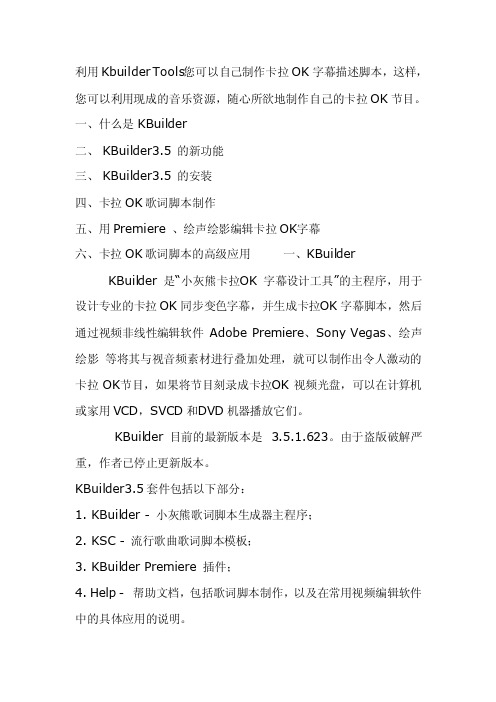
利用Kbui lderTools您可以自己制作卡拉OK字幕描述脚本,这样,您可以利用现成的音乐资源,随心所欲地制作自己的卡拉OK节目。
一、什么是 KBuild er二、 KBuild er3.5 的新功能三、 KBuild er3.5 的安装四、卡拉OK歌词脚本制作五、用Premi ere 、绘声绘影编辑卡拉OK字幕六、卡拉OK歌词脚本的高级应用一、KBuild erKBuild er 是“小灰熊卡拉O K字幕设计工具”的主程序,用于设计专业的卡拉OK同步变色字幕,并生成卡拉O K字幕脚本,然后通过视频非线性编辑软件AdobePremie re、Sony Vegas、绘声绘影等将其与视音频素材进行叠加处理,就可以制作出令人激动的卡拉OK节目,如果将节目刻录成卡拉O K视频光盘,可以在计算机或家用VC D,SVCD和D VD机器播放它们。
KBuild er 目前的最新版本是 3.5.1.623。
由于盗版破解严重,作者已停止更新版本。
KBuild er3.5套件包括以下部分:1. KBuild er - 小灰熊歌词脚本生成器主程序;2. KSC - 流行歌曲歌词脚本模板;3. KBuild er Premie re 插件;4. Help - 帮助文档,包括歌词脚本制作,以及在常用视频编辑软件中的具体应用的说明。
Kbuild er Tools的特征:多语种支持,用户自己可以扩充,使它支持其它语种;制作字幕脚本简单方便;支持效果预览;支持各种多媒体视音频格式;输出字幕视频;所见即所得的编辑功能;- 改进了字幕平滑算法;- 增加了播放时的空间效果;- 增加了消人声功能,对某些非卡拉OK 歌曲有效;- 增加了歌曲上传功能,该功能由" MVBOX音乐网" 提供,可以上传自己制作的歌曲给他人分享。
制作卡拉OK效果 添加歌词字幕

制作卡拉OK效果:添加歌词字幕在使用Adobe Premiere Pro软件中,我们可以轻松地添加歌词字幕,为视频制作出卡拉OK效果。
在这篇教程中,我将为您介绍一些简单的步骤来达到这项目标,让您能够制作出令人惊艳的视频。
首先,打开Adobe Premiere Pro软件并导入您想要添加卡拉OK效果的音乐视频素材。
确定您的音频和视频素材已经正确导入后,将视频素材拖放到“序列”中。
接下来,在时间轴选择您希望出现歌词的位置,并用鼠标右键单击选择“新建文字图层”。
一个文字层将在时间轴的图层面板中出现。
在图层面板中,找到“图形”窗口并展开。
您将看到“文本”工具,点击并拖动鼠标来创建一个文本框。
在文本框中输入您希望显示的歌词内容,并根据需要调整字体、大小和颜色等属性。
在“图形”窗口中,您还可以对歌词字幕进行更多的调整。
例如,您可以调整字幕的时间长度、位置和动画效果等。
这些选项可帮助您根据具体情境和需要制作出不同的效果。
完成歌词字幕的编辑后,您可以通过单击“保存”按钮将其保存为一个预设,以便在将来的项目中重复使用。
这样,您就不需要重新输入和编辑歌词内容了。
现在,您可以通过在时间轴上调整歌词字幕的出现时间和持续时间来使其与音乐视频素材同步。
通过拖动歌词字幕的图层,您可以调整其在时间轴上的位置。
确保字幕与音乐的旋律和节奏保持一致以获得最佳的卡拉OK效果。
在添加歌词字幕后,您可能需要调整音频的音量和音色等参数,以确保歌词字幕不会与音乐声音冲突。
您可以使用Adobe Premiere Pro软件中的音频调节工具来达到这个目的。
例如,您可以使用音量调节器来降低音乐的音量,或使用均衡器来调整音频的频率平衡。
最后,您可以渲染您的项目以在最终的视频文件中预览效果。
在“文件”菜单中选择“导出”选项,选择您想要导出的视频格式和设置,并单击“导出”按钮。
稍等片刻,Adobe Premiere Pro软件将渲染您的项目并生成一个最终的视频文件。
KBuilder Tools3.5卡拉OK字幕制作软件(小灰熊)教程
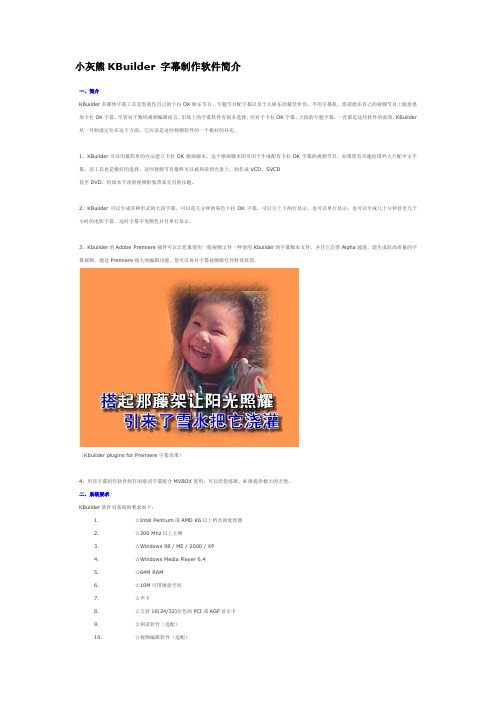
小灰熊KBuilder 字幕制作软件简介一、简介KBuilder多媒体字幕工具是您制作自己的卡拉OK娱乐节目、专题节目配字幕以及个人娱乐的最佳伴侣。
不用字幕机,您就能在自己的视频节目上随意叠加卡拉OK字幕。
尽管对于数码视频编辑而言,市场上的字幕软件有很多选择,但对于卡拉OK字幕、大段的专题字幕,一直都是这些软件的弱项。
KBuilder 从一开始就定位在这个方面,它应该是这些视频软件的一个极好的补充。
1、KBuilder可以用最简单的办法建立卡拉OK歌曲脚本,这个歌曲脚本即可用于生成配有卡拉OK字幕的视频节目,如果您有兴趣给国外大片配中文字幕,该工具也是极好的选择,这些视频节目最终可以被刻录到光盘上,制作成VCD,SVCD甚至DVD,给原本平淡的视频影象带来无穷的乐趣。
2、KBuilder可以生成多种形式的大段字幕,可以是几分钟的染色卡拉OK字幕,可以分上下两行显示,也可以单行显示;也可以生成几十分钟甚至几个小时的电影字幕,这时字幕不变颜色并且单行显示。
3、Kbuilder的Adobe Premiere插件可以让您象使用一般视频文件一样使用Kbuilder的字幕脚本文件,并且它自带Alpha通道,能生成较高质量的字幕视频,通过Premiere强大的编辑功能,您可以再对字幕视频做任何特效处理。
(Kbuilder plugins for Premiere字幕效果)4、用该字幕制作软件制作的歌词字幕配合MVBOX使用,可以给您练歌、K歌提供极大的方便。
二、系统要求KBuilder软件对系统的要求如下:1.☆Intel Pentium或AMD K6以上档次的处理器2.☆200 Mhz以上主频3.☆Windows 98 / ME / 2000 / XP4.☆Windows Media Player 6.45.☆64M RAM6.☆10M可用硬盘空间7.☆声卡8.☆支持16(24/32)位色的PCI或AGP显示卡9.☆刻录软件(选配)10.☆视频编辑软件(选配)11.☆MPEG压缩软件(选配)其它视频软件(选配)小灰熊字幕制作软件的基本操作∙1、文件操作∙∙⑴新建歌词文件新建立一首歌曲的脚本文件。
用KBuilder解决Premiere对白字幕之批量添加问题
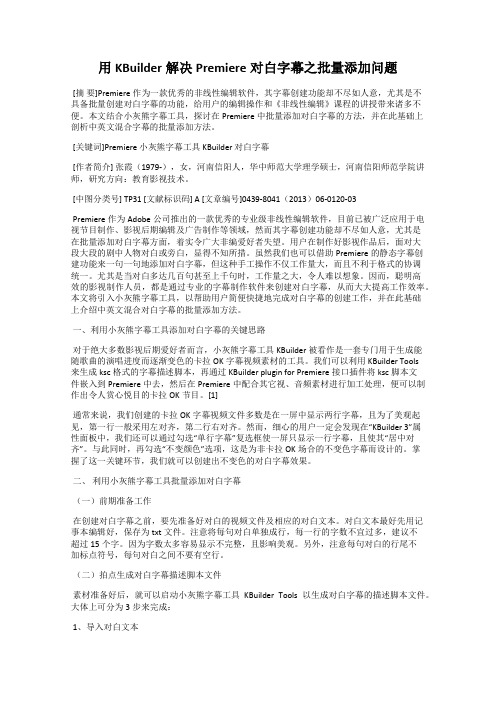
用KBuilder解决Premiere对白字幕之批量添加问题[摘要]Premiere作为一款优秀的非线性编辑软件,其字幕创建功能却不尽如人意,尤其是不具备批量创建对白字幕的功能,给用户的编辑操作和《非线性编辑》课程的讲授带来诸多不便。
本文结合小灰熊字幕工具,探讨在Premiere中批量添加对白字幕的方法,并在此基础上剖析中英文混合字幕的批量添加方法。
[关键词]Premiere 小灰熊字幕工具 KBuilder 对白字幕[作者简介] 张霞(1979-),女,河南信阳人,华中师范大学理学硕士,河南信阳师范学院讲师,研究方向:教育影视技术。
[中图分类号] TP31 [文献标识码] A [文章编号]0439-8041(2013)06-0120-03Premiere作为Adobe公司推出的一款优秀的专业级非线性编辑软件,目前已被广泛应用于电视节目制作、影视后期编辑及广告制作等领域,然而其字幕创建功能却不尽如人意,尤其是在批量添加对白字幕方面,着实令广大非编爱好者失望。
用户在制作好影视作品后,面对大段大段的剧中人物对白或旁白,显得不知所措。
虽然我们也可以借助Premiere的静态字幕创建功能来一句一句地添加对白字幕,但这种手工操作不仅工作量大,而且不利于格式的协调统一。
尤其是当对白多达几百句甚至上千句时,工作量之大,令人难以想象。
因而,聪明高效的影视制作人员,都是通过专业的字幕制作软件来创建对白字幕,从而大大提高工作效率。
本文将引入小灰熊字幕工具,以帮助用户简便快捷地完成对白字幕的创建工作,并在此基础上介绍中英文混合对白字幕的批量添加方法。
一、利用小灰熊字幕工具添加对白字幕的关键思路对于绝大多数影视后期爱好者而言,小灰熊字幕工具KBuilder被看作是一套专门用于生成能随歌曲的演唱进度而逐渐变色的卡拉OK字幕视频素材的工具。
我们可以利用KBuilder Tools来生成ksc格式的字幕描述脚本,再通过KBuilder plugin for Premiere接口插件将ksc脚本文件嵌入到Premiere中去,然后在Premiere中配合其它视、音频素材进行加工处理,便可以制作出令人赏心悦目的卡拉OK节目。
小灰熊的卡拉OK字幕教程

谈起卡拉OK,大家都不感到陌生,这种娱乐从20世纪90年代初一直到今天,逐渐普及城市农村,然而大家所看到的卡拉OK都是电视里的,VCD 碟上的,专业人员用专业的卡拉OK字幕机制作出来的,这种专业的制作在以前让许多卡拉OK爱好者望之兴叹!比如许多朋友都有这种想法:将自己的相片、录像加自己或歌星的歌声,配上歌词变色字幕,制作出属于自己的卡拉OKMTV。
如今,随着个人计算机的不断发展,特别是非线性编辑的发展,一位湖南益阳的卡拉OK爱好者编写了一个卡拉OK字幕变色生成器的程序,成功解决了一般人不需专业的字幕机,用电脑就能制作卡拉OK的难处!!如果再用视频编辑软件做一些效果处理,制作出属于自己的卡拉OKMTV,然后刻到光盘里,或自娱自乐,或送给给亲朋好友欣赏,那是一件多么有趣的事啊!这位卡拉OK爱好者名字叫小灰熊,现在小灰熊的卡拉OK字幕变色生成器软件与专业的卡拉OK字幕机相比,已没什么两样了,易学易懂,根本不就需要参加什么培训。
那么小灰熊的这个软件Karaoke Builder工具到底怎样简单就能制作呢?下面我向大家介绍目前最新版本的Karaoke Builder3。
首先做个简要的介绍:*.ksc是Karaoke Builder用于生成字幕视频素材的歌词描述文件。
要能生成可以变色的字幕,必须指定每行字幕的显示和消失的时间,以及每行歌词中每个字的变色时间比例。
支持敲键盘的输入方式,当然也提供*.ksc文件的直接修改,有音乐基础的朋友甚至可以对照歌词直接输入,这样变色的精度会更高。
*.ksc描述文件中时间以毫秒表示,由于最终生成MPEG格式的视频文件,所以理论上可以精确到1/25秒。
Karaoke Builder简称KBuilder,目前的运行环境为Microsoft Windows 98/NT/XP。
现在我们分步来介绍卡拉OK制作工具KBuilder Tools和播放变色字幕以便练歌的好工具KBScripts3。
- 1、下载文档前请自行甄别文档内容的完整性,平台不提供额外的编辑、内容补充、找答案等附加服务。
- 2、"仅部分预览"的文档,不可在线预览部分如存在完整性等问题,可反馈申请退款(可完整预览的文档不适用该条件!)。
- 3、如文档侵犯您的权益,请联系客服反馈,我们会尽快为您处理(人工客服工作时间:9:00-18:30)。
利用Kbuilder Tools您可以自己制作卡拉OK字幕描述脚本,这样,您可以利用现成的音乐资源,随心所欲地制作自己的卡拉OK节目。
一、什么是KBuilder
二、KBuilder3.5 的新功能
三、KBuilder3.5 的安装
四、卡拉OK歌词脚本制作
五、用Premiere 、绘声绘影编辑卡拉OK字幕
六、卡拉OK歌词脚本的高级应用一、KBuilder
KBuilder 是“小灰熊卡拉OK字幕设计工具”的主程序,用于设计专业的卡拉OK同步变色字幕,并生成卡拉OK字幕脚本,然后通过视频非线性编辑软件Adobe Premiere、Sony Vegas、绘声绘影等将其与视音频素材进行叠加处理,就可以制作出令人激动的卡拉OK节目,如果将节目刻录成卡拉OK视频光盘,可以在计算机或家用VCD,SVCD和DVD机器播放它们。
KBuilder 目前的最新版本是 3.5.1.623。
由于盗版破解严重,作者已停止更新版本。
KBuilder3.5套件包括以下部分:
1. KBuilder - 小灰熊歌词脚本生成器主程序;
2. KSC - 流行歌曲歌词脚本模板;
3. KBuilder Premiere 插件;
4. Help - 帮助文档,包括歌词脚本制作,以及在常用视频编辑软件中的具体应用的说明。
Kbuilder Tools的特征:
?多语种支持,用户自己可以扩充,使它支持其它语种;
?制作字幕脚本简单方便;
?支持效果预览;
?支持各种多媒体视音频格式;
?输出字幕视频;
?所见即所得的编辑功能;
- 改进了字幕平滑算法;
- 增加了播放时的空间效果;
- 增加了消人声功能,对某些非卡拉OK 歌曲有效;
- 增加了歌曲上传功能,该功能由" MVBOX音乐网" 提供,可以上传自己制作的歌曲给他人分享。
下载KBuilder 3.5.2.655
特别说明:软件启动时要求一个注册文件,就是目录下的USER.dat了(我们的注册文件压缩包中有提供),选中,然后就可以用下面的信息注册了!姓名: 李彩顺
注册码: kb3-lcs-1234567890
KBuilder Tools|卡拉OK字幕制作软件的下载地址:
KBuilder Tools v3.5.2.683 官方中文版下载:
纳米下载可能有保存期限,需要的朋友一旦发现失效,请告知以便重新上传。
利用KBuilder3.5制作卡拉OK节目的一般步骤如下:
1. 用KBuilder 制作歌词脚本,该歌词脚本中定义了歌词什么时候显示,什么时候开始变色,每一个字变色的时间长度,字幕颜色和效果等,完成后保存为专用的.ksc文件,也可以通过“文件”菜单中的“Export”功能生成.ssa或.srt歌词字幕脚本文件;
2. 用视频非线性编辑软件调入 .ksc 或 .ssa文件和其它视音频素材一起编辑,并生成视频.**i影片或.mpg文件。
3. 用刻录机把.mpg文件刻录到CDR/DVDR上。
(一)启动Kbuilder Tools
启动Kbuilder Tools,当第一次使用时,它会提示用户选择一种合适的字符集:
t1
系统默认支持Ansi英文,GB2312简体中文和BIG5繁体中文三种字符集,用户可以参考程序目录下的 Language 目录下的三个相应的字符集配置文件增加新的支持新的语种。
如果用户在有限的时间内不做选择,则程序自动继续往下运行。
然后出现主窗口:
t2
下面,就以“知心爱人”为例,说明制作歌曲脚本的全过程。
(二)准备全部素材制作之前,先要准备下面的所有素材:
?“知心爱人”歌曲的音频文件(zxar.mpg)
?“知心爱人”歌词文件(zxar.txt)
如果您不熟悉使用Kbuilder Tools,那么建议您使用“知心爱人” 的MTV视频文件,里面包含了视频,更重要的是有歌曲字幕,我们可借助视频中的字幕来从容地描述我们的歌曲脚本。
这里以“知心爱人” 的MTV视频文件为例。
注意歌词的格式
歌词文件zxar.txt 的部分内容:
(女:)让我的爱伴着你
直到永远
你有没有感觉到
我为你担心
在相对的视线里
才发现什么是缘
你是否也在等待
有一个知心爱人
(男:)把你的情记在心里
直到永远
漫漫长路拥有着
不变的心
在风起的时候
让你感受什么是暖
一生之中最难得
有一个知心爱人
... ...用括号括起来的文字将作为字幕中的提示字(1)装入歌词从菜单中选择“打开”,把“zxar.txt” 装进来,也可以从Win dows 的资源管理器中直接把“zxar.txt” 拖到编辑框中。
这是程序自动在歌词前面加上了三行代码:
karaoke := CreateKaraokeObject;
karaoke.rows := 2;
karaoke.clear;
(女:)让我的爱伴着你
直到永远
你有没有感觉到
我为你担心
在相对的视线里才发现
什么是缘
你是否也在等待
有一个知心爱人
(男:)把你的情记在心里
直到永远
漫漫长路拥有着
不变的心
在风起的时候让你感受
什么是暖
一生之中最难得
有一个知心爱人
(2)装入多媒体音频文件
因为在本例中音频文件和歌词文件同名(只有扩展名不同)。
所以在打开zxar.txt 后,程序自动把zxar.mpg文件装了进来,因为zxar.mpg 包含了视频,所以视频图象会同时显示在屏幕上。
t3
两种状态
?编辑状态- 在这种状态下可以编辑歌词文本
?取时状态- 在这种状态下可以设置每行歌词的起始时间以及歌曲中每个单词的时间长度。
这两种状态可以通过按F2键相互切换。
在编辑状态时,编辑框的背景色是白色的,否则是灰色的。
t4
(3)做第一句歌词
打开多媒体播放器,让做为参考的MTV 视频显示在屏幕上。
按若干次F2 进入取时状态,把光标定位在第一句歌词上,也就是“(女:) 让我的爱伴着你”,工具栏上显示如下:
t5
拖动多媒体播放器上的位置进度条,直到“多媒体播放器” 上出现这句话:
t6
在“让” 字开始变色而又没有变色的时候按下空格键(此时NumLock 灯应该是熄灭的)。
但要注意的是,此时的焦点应该在
编辑框中,保险的办法是先用鼠标在“(女:) 让我的爱伴着你” 这一句上点一下。
这时工具栏上有如下显示,请注意这时“让” 字变了颜色:t7
接下来,继续按右键,等到多媒体播放器中的“我”快要变颜色而又未变颜色的时候,再按空格键。
这时工具栏上的“让我” 都变了颜色。
以次类推,当“多媒体播放器”的“(女:) 让我的爱” 变成兰色的时候,工具栏的“让我的爱伴” 变了颜色。
t8
当“多媒体播放器” 的第一行歌词全部变色完成后,继续按下空格键,此时,第一行歌词取时完毕,程序自动生成一行新代码取代了原来的纯歌词文本:
karaoke.add('00:33.380', '00:37.279', '(女:)让我的爱伴着你',
'266,488,312,1107,637,357,732');
(4)完成整个歌曲的取时并检查脚本的语法合法性
重复上面的步骤,直到歌曲结束。
为了防止手误或者遗漏,可以检查歌曲脚本中是否有语法错误,如果存在语法错误,那么它将不被KBuilder 识别,自然也无法做出卡拉OK字幕视频。
选菜单“文件(F) > 歌词脚本语法检查”,如果完全正确,程序窗体下方的状态栏会显示“歌词脚本语法正确!”,否则显示“*** 歌词脚本语法错误!***”,光标定位到出错的那一行语句并以反白显示。
(5)卡拉OK字幕效果预览
点工具栏上的“OK” 按钮或者从菜单中选“操作(O) > 卡拉OK预览”。
程序弹出一个预览窗口,显示预览效果:
t9
推荐:“九九Lrc歌词网=>” 。
[ 此帖被(tp)太原关在2009-02-12 18:26重新编辑]。
